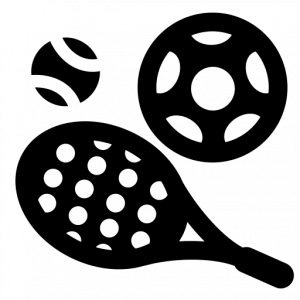Nie ma końca możliwości wyboru tła dla ekranów głównych telefonu, a jeśli nie możesz zdecydować się na pojedynczy obraz, dlaczego nie dokonać wyboru obracającego się automatycznie? Nie jest to trudne ani na Androidzie, ani na iOS, a oznacza to, że możesz zobaczyć swoich ulubionych bliskich, ulubione krajobrazy lub cokolwiek innego w pętli.
Z odrobiną dodatkowej wiedzy możesz pójść jeszcze dalej — zmieniając na przykład tapetę w zależności od lokalizacji, dzięki czemu w biurze będziesz mieć coś profesjonalnego i korporacyjnego, a po powrocie do domu coś zabawnego i zabawnego.
Tapeta na Androida
Android nie ma wbudowanej możliwości automatycznej zmiany tapety, ale — jak w przypadku większości brakujących funkcji Androida — istnieje wiele aplikacji firm trzecich, które pomagają wypełnić lukę. Większość z nich zawiera galerię tła i możliwość zmiany tapety według harmonogramu.
Jednym z lepszych, na jakie trafiliśmy, jest Automatyczna zmiana tapetyktóry jest darmowy z reklamami. Wybór zdjęć, między którymi chcesz się obracać, jest prosty. Możesz wybrać z dostarczonego wyboru lub wybrać obrazy ze swojej galerii. Tapety można zmieniać o określonych porach lub za pomocą działań użytkownika (takich jak dwukrotne stuknięcie ekranu lub zablokowanie telefonu).
Walpy jest również naprawdę fajną opcją. Pozwala zmieniać tapetę na Androidzie według wybranego przez Ciebie harmonogramu, ale możesz ustawić pewne ograniczenia: możesz ją zmieniać tylko wtedy, gdy telefon się ładuje lub jest podłączony do Wi-Fi, albo gdy jest bezczynny. Jest wiele świetnych obrazów pochodzących z Unsplash do wyboru, a dodatkowe kolekcje zdjęć są dostępne za niewielką opłatą — poza tym aplikacja jest bezpłatna.
Inną aplikacją, którą polecamy w tym obszarze, jest aplikacja o rozsądnej nazwie Zmieniacz tapet. Możesz ustawić harmonogram rotacji na podstawie określonej liczby minut, godzin lub dni lub ustawić tapetę zmieniającą się za każdym razem, gdy zablokujesz telefon (co może być dla wielu osób bardzo dużo). Aplikacja jest bezpłatna, ale jeśli zapłacisz, otrzymasz kilka dodatkowych funkcji pod względem opcji.
Warto też na szybko wspomnieć Zadający zadaniaktóry może zautomatyzować wszelkiego rodzaju zadania na Twoim urządzeniu z Androidem, w tym zmianę tapety. Zajmuje trochę czasu, aby nauczyć się obsługi Taskera, ale warto zainwestować — jedną z sztuczek, które możesz dzięki niemu zrobić, jest automatyczna zmiana tapety o wschodzie i zachodzie słońca, jak wyjaśniono tutaj.
Tapeta na iPhone’a
iOS bije Androida w tym dziale, ponieważ ma wbudowany sposób na automatyczną zmianę tapety na podstawie harmonogramu. Aby przejść do ustawień tapety dla iPhone’a, otwórz Ustawienia, a następnie stuknij Tapetę. Możesz przesuwać w lewo i prawo, aby zobaczyć aktualne wybory tapet.
Stuknij Dodaj nową tapetę, a następnie Losuj zdjęcia, aby skonfigurować pokaz slajdów, który można automatycznie przełączać w trakcie dnia. Następny ekran umożliwia wybranie jednego z predefiniowanych albumów tapet lub albumu w galerii. Możesz również wybrać Wybierz zdjęcia ręcznie, aby wybrać zdjęcia indywidualnie.
Za pomocą opcji Shuffle Frequency możesz ustawić, jak często te zdjęcia się zmieniają: codziennie, co godzinę, za każdym razem, gdy blokujesz telefon lub za każdym dotknięciem ekranu blokady. Tapeta jest ustawiona jako ekran blokady, a jeśli chcesz, możesz dodać rozmytą wersję tego samego obrazu do ekranu głównego — jest to opcja na końcu.
Apple nie pozwala aplikacjom innych firm zmieniać tapety iPhone’a, więc nie masz takiego samego wyboru, jak na Androidzie (więc Android bije tutaj iOS). Możesz wykonać kilka dodatkowych sztuczek za pomocą własnych aplikacji Apple Skróty aplikacji, choć zmiana tapety w tej aplikacji nie jest już tak łatwa jak kiedyś.
Najpierw musisz utworzyć skrót, aby wybrać zdjęcia i ustawić jedno z nich jako tapetę. Jeśli nie wiesz dokładnie, jak to zrobić, użyj ten skrót ChangeWallpaper jako szablon i dostosuj go. Następnie przejdź do zakładki Automatyzacja, aby uruchomić nowy skrót na podstawie pewnego wyzwalacza (np. pory dnia lub nowej lokalizacji).